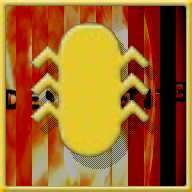Overview
This is a how-to guide designed to stop the bugs from trashing up the in-game graphics as if this guide was graphically a real bug spray! This is written in ten simple languages:—–Supported Languages: English, Deutsch, Français, Español, Italiano, Ελληνικά, Русский, 汉语, 日本語, 한국어Note: Some translations might not be 100% accurate, for I have used the iTranslate app on my iPod 5 in order to do this, but I hope, this guide helps!
(English) Debugging…

(Deutsch) Debuggen…
Da Abstieg 3 nicht mehr gut mit Direct 3D funktioniert, müssen wir die video-Einstellungen um grafische Fehler zu vermeiden ändern. Hierzu öffnen Sie den Abstieg 3 Launcher zu, klicken Sie auf “Setup”, wählen Sie die Registerkarte “Video” und wählen Sie ein Wiedergabe-Gerät als Direct 3D (müssen Sie möglicherweise klicken auf “Neu verfügbaren Rendering Geräte” um weitere Optionen zu erkennen). Seltsamerweise funktioniert für jeden Computer, auf dem ich, dieses Spiel versucht habe, [GeForce] OpenGL am besten für das Spiel, so empfehle ich diese Wahl.
(Français) Débogage…
Puisque Descent 3 ne fonctionne plus bien avec Direct 3D, nous devons changer les paramètres vidéo afin d’éviter des bugs graphiques. Pour ce faire, ouvrir la descente 3 lanceur, cliquez sur « Setup », sélectionnez l’onglet « Vidéo » et sélectionnez un périphérique de rendu autre que Direct 3D (vous devrez peut-être cliquer sur le “détecte à nouveau rendu périphériques disponibles” afin de détecter plus d’options). Curieusement, pour chaque ordinateur sur lequel j’ai essayé ce jeu, [GeForce] OpenGL fonctionne le mieux pour le jeu, donc je vous recommande ce choix.
(Español) Depuración…
Desde 3 de descenso ya no funciona bien con Direct 3D, tenemos que cambiar la configuración de vídeo para evitar algún error gráfico. Para ello, abra el descenso 3 lanzador, haga clic en “Configuración”, seleccione la pestaña “Video” y seleccione un dispositivo de procesamiento distinto Direct 3D (tal vez necesites haga clic en el “detectar representación dispositivos disponibles” para detectar más opciones). Curiosamente, para todos los equipos en los que he probado este juego, OpenGL [GeForce] funciona mejor para el juego, así que recomiendo esta opción.
(Italiano) Debug…
Poiché la discesa 3 non funziona più bene con Direct 3D, dobbiamo cambiare le impostazioni video in modo da prevenire eventuali bug grafici. Per farlo, aprite il Launcher 3 discesa, fare clic su “Setup”, selezionare la scheda “Video” e selezionare un dispositivo di rendering diverso da Direct 3D (potrebbe essere necessario fare clic su “Rilevare nuovamente Rendering dispositivi disponibili” per rilevare più opzioni). Stranamente, per ogni computer su cui ho provato questo gioco, [GeForce] OpenGL funziona meglio per il gioco, quindi vi consiglio questa scelta.
(Ελληνικά) Εντοπισμού σφαλμάτων…
Δεδομένου ότι η κάθοδος 3 όχι μακρύς δουλειά καλά με Direct 3D, πρέπει να αλλάξουμε τις ρυθμίσεις βίντεο ώστε να αποφεύγεται οποιαδήποτε γραφικά σφάλματα. Να το πράξει, ανοίξτε τον προωθητή 3 καθόδου, κλικ επάνω “Setup”, επιλέξτε την καρτέλα “Βίντεο” και επιλέξτε μια συσκευή απόδοση, εκτός από την άμεση 3D (ίσως χρειαστεί να κάνετε κλικ επάνω το “εντοπίσετε ξανά διαθέσιμη απόδοση συσκευές” να ανιχνεύσει περισσότερες επιλογές). Όλως περιέργως, για κάθε υπολογιστή που έχω δοκιμάσει αυτό το παιχνίδι, [GeForce] OpenGL λειτουργεί το καλύτερο για το παιχνίδι, έτσι θα ήθελα να συστήσω αυτήν την επιλογή.
(Русский) Отладка…
Поскольку спуск 3 больше не работает хорошо с Direct 3D, мы должны изменить настройки видео, с тем чтобы предотвратить любые графические ошибки. Сделать это, открыть спуск 3 Launcher, нажмите на «Настройки», выберите вкладку «Видео» и выберите устройство визуализации помимо Direct 3D (возможно, вам нужно нажать на «Обнаружить доступные визуализации устройства» для определения дополнительных параметров). Как ни странно для каждого компьютера, на котором я попробовал эту игру, [GeForce] OpenGL работает лучше для игры, поэтому я рекомендую этот выбор.
(中文)调试……
由于血统 3 不再适用于直接 3D,我们必须改变的视频的设置,以防止任何图形的 bug。要这样做、 打开下降 3 发射器、 单击”安装程序”后,选择”视频”选项卡,并选择以外 (您可能需要单击后”重新检测可用渲染设备”以检测更多的选择) 的 Direct 3D 呈现设备。奇怪的是,每台计算机上,我用过这个游戏,[GeForce] OpenGL 的最佳作品的游戏,所以我推荐这种选择。
(日本語)デバッグ.
降下 3 もはや働くので直接 3 D で、グラフィカルなバグを防ぐためにビデオの設定を変更する必要私たちする必要があります。これを行うに、降下 3 ランチャーを開く、「セットアップ」をクリックして、「ビデオ」タブを選択します (“再検出される利用可能なレンダリング デバイス”より多くのオプションを検出する時にクリックしてする必要があります) 直接 3 D 以外のレンダリング デバイスを選択します。奇妙なことに、すべてのコンピューターがこのゲームを試みた、[GeForce] OpenGL 最高の作品、ゲームのこの選択を推奨。
(한국어) 디버깅…
강의 3 더 이상 직접 3D로 잘 작동, 이후 우리가 그래픽 버그를 방지 하기 위하여 비디오 설정을 변경 해야 합니다. 이렇게 강의 3 발사 장치를 열, 클릭 “설정”에, “비디오” 탭을 선택 하 고 이외에 (“다시 사용할 수 있는 렌더링 장치” 더 많은 옵션을 검색 시 클릭 해야 수도 있습니다) 직접 3D 렌더링 장치 선택. 이상한 일 이지만, 내가이 게임을 시도 하는 모든 컴퓨터에 대 한 [지포스] OpenGL best 게임, 내가이 선택을 것이 좋습니다.